Поисковые системы все более упрощают жизнь пользователей. И 30 ноября 2017 года Яндекс решил познакомить нас со своим новым детищем. Как удобно сидеть перед экраном, вместо лишнего нажатия клавишей или мышки говорить “Привет, Алиса” либо “Слушай, Алиса” и наслаждаться результатами поиска. Но, как и любое расширение, голосовой помощник тормозит работу браузера, да и всего компьютера либо мобильного гаджета. Поэтому многие пользователи уже стараются отключить Алису, чтобы не нагружать операционную систему. И в этой статье я объясню, как отключить Алису Яндекс в компьютере и телефоне, если вы не желаете ею пользоваться.
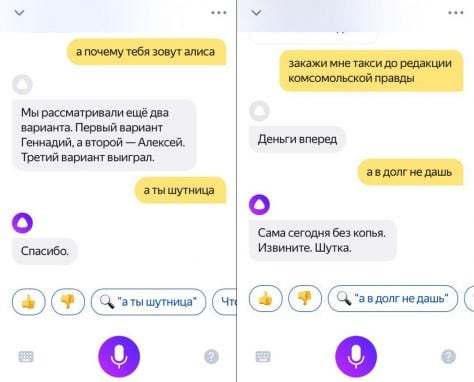
Содержание статьи:
- 1 Как отключить Алису Яндекс в браузере
- 2 Отключение голосового помощника на компьютере
- 3 Деактивация Алисы на мобильных устройствах
- 3.1 Девайсы на iOS
- 3.2 Гаджеты на Android
- 4 Важные моменты
Как отключить Алису Яндекс в браузере
Если вы не планируете совсем избавляться от Алисы, то попробуйте пока отключить голосовую активацию. Как это сделать? Для начала проверьте, действует ли она. Нажмите на значок микрофона ЛКМ и, если в поле поиска появились слова «Привет, Алиса», значит работа с голосом пользователя активирована. Нажмите на шестеренку, обозначающую настройки и проделайте следующее:
- найдите переключатель «Голосовая активация»;
- установите его в положение “выкл” – желтый значок загорится серым, а бегунок сдвинется влево;
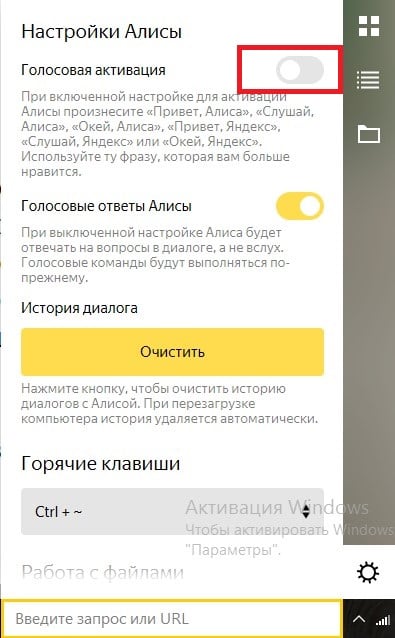
- активация голосом отключена, теперь Алиса будет реагировать только на нажатие мышкой на значок микрофона.
Отключение голосового помощника на компьютере
Если вы ранее скачивали и устанавливали Алису на свой компьютер, а теперь не нуждаетесь в данном приложении, удалите программу из памяти, чтобы не тормозить работу ОС. Есть два способа ликвидации голосового помощника – встроенными средствами Windows и с помощью сторонних приложений. Сначала рассмотрим штатную панель управления. Находится она в кнопке “Пуск” (при работе в Windows 10 для доступа к функционалу нужно на “Пуск” нажать ПКМ). Затем делаем следующее:
- ищем меню “Программы и компоненты”;
- в открывшемся окне выбираем “Голосовой помощник Алиса” и нажимаем “Удалить”;
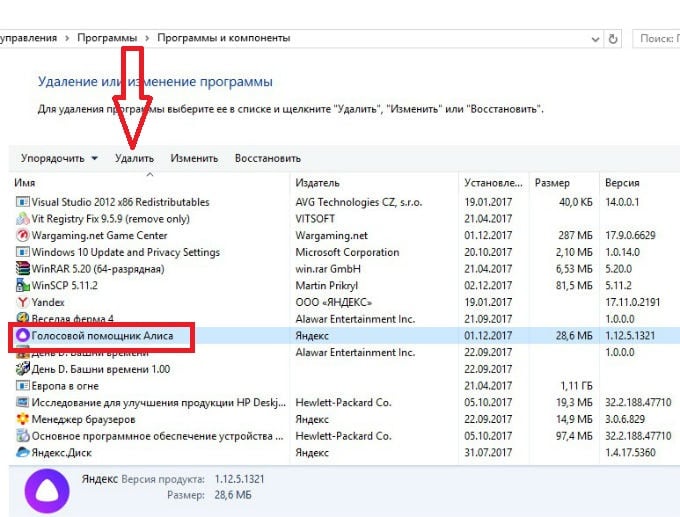
- после подтверждения действий Алиса будет удалена с компьютера.
После этого включится Яндекс.Браузер и на странице вы увидите небольшой опрос на тему “Зачем вы удаляете Голосовой помощник”. Ответьте на вопросы – это поможет разработчикам понять что нужно совершенствовать в данном приложении.
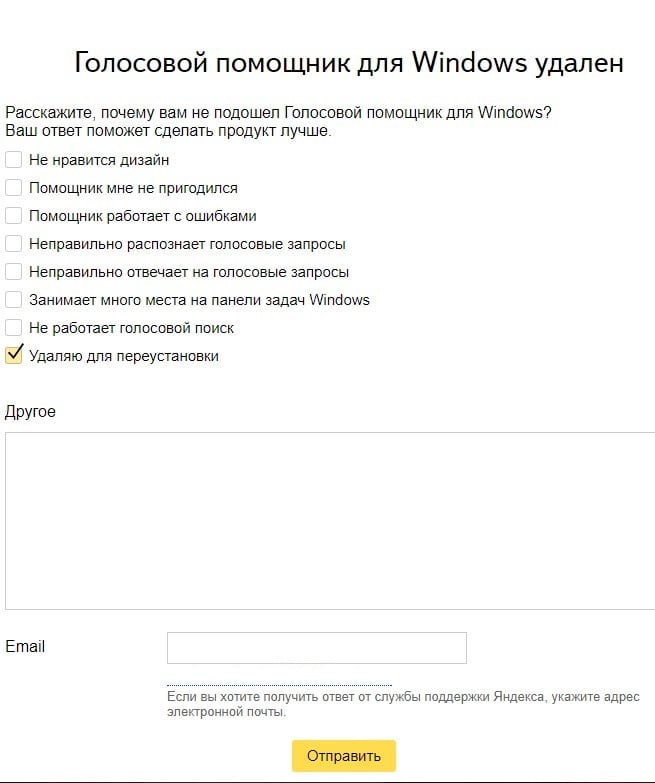
Опытные пользователи советуют удалять ненужные приложения не штатными средствами, а при помощи особых программ-чистильщиков. Можно воспользоваться достаточно распространенным софтом CCleaner. Он не только удалит все данные с компьютера, но и зачистит все “хвосты”, оставшиеся в памяти.
Деактивация Алисы на мобильных устройствах
Алгоритм отключения Алисы Яндекс зависит от того, какая операционная система установлена на устройстве – iOS или Android.
Девайсы на iOS
Чтобы отключить голосового помощника Алиса на устройстве с iOS, необходимые действия нужно производить в приложении Яндекс. Сначала нажмем на значок “Меню”, обозначенный тремя горизонтальными полосками. Затем делаем следующее:
- в открывшемся списке нажимаем на “Настройки”;
- прокручиваем список вниз и находим “Голосовой помощник”;
- входим в его настройки;
- переводим переключатель в положение “выкл”.
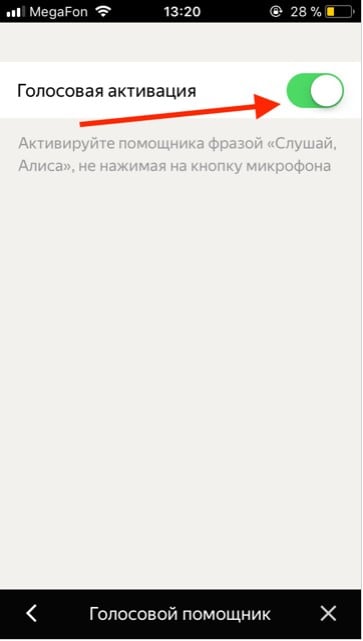
Гаджеты на Android
Если ваш смартфон или планшет работает на ОС Android, то действуем по следующему алгоритму:
- Входим в меню в приложении Яндекс (обычно это три полоски, расположенные горизонтально, либо три точки);
- нажимаем на строку “Настройки”;
- прокручиваем все пункты меню до раздела “Голосовой помощник”;
- переводим переключатель голосовой активации в положение “выкл”.
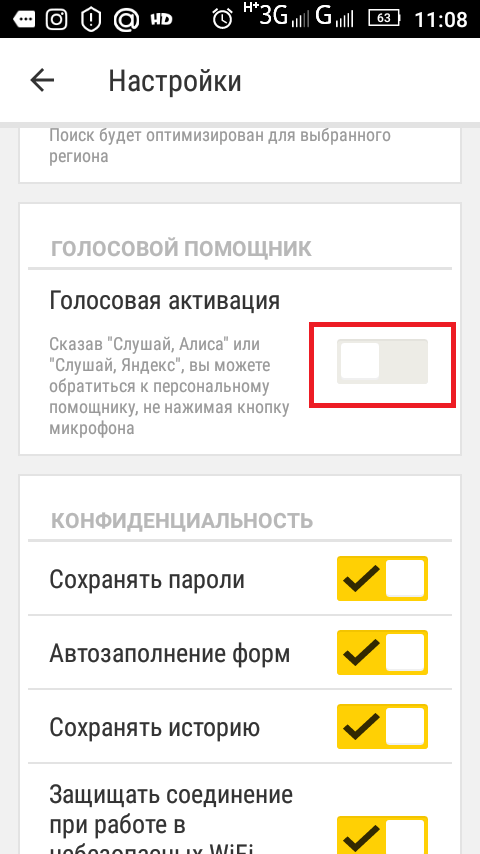
Важные моменты
Яндекс.Справка сообщает, что иногда даже при корректном удалении Алисы из браузера, компьютера и телефона меню голосового помощника может не исчезнуть с устройства. В этом случае необходимо проделать следующее:
- После удаления заново установить Алису Яндекс (используйте самую свежую версию браузера, в котором работаете);
- установку производить только с официального сайта (версия для мобильных устройств подходит ОС Android не ниже v. 4.3, iOS – v. 8 и выше, сборку для ПК возможно установить на Windows 7–10);
- удалить со своего компьютера установленную последнюю версию Алисы Яндекс при помощи штатных либо сторонних средств.
Хотя многие пользователи и стараются удалить Алису Яндекс из браузера, ПК и смартфона, но разработчики ПО надеются, что постепенно использование голосовых команд вытеснит привычный пальцевой набор в строке поиска. Ведь Алиса – это не просто поисковый алгоритм, обрабатывающий пользовательские запросы. Ее способности базируются на использовании нейронных сетей и искусственного интеллекта. Так что со временем Алиса, по задумке разработчиков, станет незаменимым помощником, с которым будет очень удобно работать с любого стационарного либо мобильного устройства и её не придётся отключать.
Leave a comment






